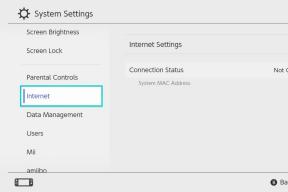Кратко ръководство за отстраняване на проблеми с Vertex Wifi [Отстраняване на неизправности]
съвети и трикове за Android / / August 05, 2021
Възпроизвеждането на PUBG, Fortnite или гледането на видеоклипове в YouTube или Netflix или просто работата с Microsoft Word са само няколко приложения на wifi на смартфон. Никой доставчик на интернет обаче няма да предостави услуга 24 * 7 без никакви проблеми. От друга страна, смартфоните имат много за обработка и понякога имат проблеми с Wifi, при които wifi не работи поради една или друга причина.
Знам, че е досадно, тъй като мобилните данни са скъпи и може да не работят, когато качеството на мрежата е лошо и евентуално защото дори да работи, той е по-бавен от wifi, поради което е налице всяко прекъсване в последния дразнещ. Е, ние се задълбочаваме във факта, че хората страдат от проблеми с wifi и на смартфоните Vertex, както обхванахме други марки на уебсайт, така че ето няколко метода, които можете да внедрите, за да накарате wifi да работи правилно или да го ускорите, в случай че е бавен по-рано.
![Как да решим проблема с Vertex GPS [Методи и бързо отстраняване на неизправности]](/f/65b536c6c3517517b3dc9eb55fb9e612.png)
Съдържание
-
1 Как да коригирам проблеми с Vertex Wifi?
- 1.1 Рестартирайте устройството
- 1.2 Превключете Wifi
- 1.3 Превключване на самолетен режим
- 1.4 Проверете за смущения в сигнала?
- 1.5 Разстоянието причинява ли проблеми с wifi?
- 1.6 „Свързан с Wifi, но без интернет“
- 1.7 Използвайте статичен IP вместо DHCP
- 1.8 Правилна ли е паролата в крайна сметка?
- 1.9 Забравена & повторна връзка
- 1.10 Изтрийте запазените мрежи
- 1.11 Възстановяване на фабриката
- 1.12 Потърси помощ!
Как да коригирам проблеми с Vertex Wifi?
Рестартирайте устройството
Този конкретен метод е толкова прост, колкото става. Изправени сте пред странни и дразнещи проблеми с wifi на телефона си? Просто вземете телефона си, продължително натискане на бутона за захранване и voila, телефонът е изключен. Това трябва да разреши временните проблеми, свързани със софтуера, което не отнема много повече от рестартиране, за да го поправите.
Превключете Wifi
Да, наистина този метод за отстраняване на неизправности трябва да помогне. Много пъти сме склонни да забравяме да включим wifi и да предположим, че е включен и тогава получавате интериорни проблеми. Бърз поглед върху лентата на състоянието или панела за уведомяване ще ви уведоми дали wifi е активен или не. При друг сценарий е възможно wifi да е активиран, но услугата за свързване всъщност все още не е включена от системата. Тук превключването на бутона wifi няколко пъти трябва да възстанови неговата функционалност веднага.
Превключване на самолетен режим
Ще откриете, че почти всяко ръководство за отстраняване на неизправности по проблеми, свързани с мрежата, може да е клетъчна или wifi или GPS, ще има и този метод. Самолетен режим временно изключва телефона от всяка входяща или изходяща мрежа, когато е активиран. Това трябва да стартира wifi функцията на телефона в случай, че е бил подложен на грешка, която му пречи да се стартира.
Проверете за смущения в сигнала?
Нека обсъдим тази възможна причина, поради която wifi е лош, силата му е ниска или не работи. Wifi рутерът предава радиосигнали в определена област. Сега, в случай че сте близо до рутера, ще видите, че силата и качеството на мрежата са високи, докато се движите по-нататък с препятствия като врати, стени или дори някой, който седи до wifi рутер, може да намали наполовина сигнала ви получавам. По този начин се препоръчва да се отървете от всякакви препятствия, ако е възможно, или да поставите рутера в средна секция, което ви позволява да го използвате от всяко място във вашата къща или офис.
Разстоянието причинява ли проблеми с wifi?
Смущенията са един от факторите, които влияят на wifi сигнала и след това разстоянието също е друг въпрос. Ако сте твърде далеч от рутера, със сигурност ще се сблъскате с проблеми с wifi. За да го ограничите, намерете сладко място с помощта на приложения като Wifi Analyzer или се приближете до рутера и мрежата трябва да бъде възстановена.
„Свързан с Wifi, но без интернет“
Редица неща може да са причината за този конкретен въпрос. На първо място, това може да бъде просто комбинация от смущения и разстояние от рутера или модема. Но може би по-разпространеният проблем е междинен, когато ISP е изправен пред прекъсване на захранването или някакви подобрения или поддръжка. Имайте предвид, че в повечето случаи доставчиците на интернет предоставят предварително известие, но то не е приложимо за всички доставчици. Затова е по-добре да се консултирате с доставчика на интернет услуги, за да проверите и да поискате помощта им.
Използвайте статичен IP вместо DHCP
Свързали сте се с посочена мрежа, но тя показва „Получаване на IP адрес“ или се прекъсва внезапно, тук ще трябва да използвате статичен IP вместо DHCP, който е зададен по подразбиране. За това ще намерите опциите чрез Настройки >> Wifi >> Разширени настройки >> използване Статичен IP.
Правилна ли е паролата в крайна сметка?
Ако се регистрирате за wifi мрежа за първи път и ако не сте въвели правилната парола, не можете да осъществите достъп до интернет с нея. Можете да забележите дали паролата е неправилна, просто като видите „Грешка при удостоверяване“ в Настройки >> WiFi. За да го поправите, просто въведете правилна парола и ще имате достъп до wifi без такъв кавга.
Забравена & повторна връзка
Понякога имате мрежа, запазена с правилната парола, но интернет не работи, дори когато телефонът е свързан към устройството или дори не би го свързал веднага. Едно от възможните решения на този проблем е просто да забравите въпросната мрежа и да я свържете отново. Това трябва да разреши проблема в повечето случаи.
Изтрийте запазените мрежи
Въпреки че това не е проблем, често се съхраняват пароли за различни мрежи, независимо дали се използват или не. Може би за някои смартфони може да им е трудно да се регистрират в нова мрежа, ако са свършили мрежи, които могат да бъдат записани в система. За целта просто изтрийте няколко запазени мрежи и трябва да сте свободни да се свързвате и да използвате wifi на телефона си.
Възстановяване на фабриката
Ако приемем, че все още измисляте как да разрешите проблема, можете да извършите фабрично възстановяване на вашето устройство. След като направите това, ще разберете дали някога проблемите с Wi-Fi Vertex се дължат на софтуерна повреда или грешка. Също така, това ще помогне да се насочи към всеки възможен хардуерен проблем, ако в случай че методът не е полезен за проблема, който все още е постоянен. Ето как можете да възстановите устройството.
Стъпка 01: Първо направете резервно копие на всички видеоклипове, аудио, снимки и други файлове, които искате да запазите, преди да продължите по-нататък.
Стъпка 02: Натиснете бутона за захранване и изберете 'изключване' за да изключите устройството.
Стъпка 03: Сега трябва да натиснете мощност + и двата бутона за сила на звука едновременно за няколко секунди, докато телефонът премигва и стартира.
Стъпка 04: Оставете ключовете, когато Лого на Android на екрана.
Стъпка 05: Ще ви е необходим бутонът за захранване, за да изберете и клавишите за регулиране на звука, за да се движите, когато сте в него режим на възстановяване.
Стъпка 06: Придвижете се до „изтриване на данни / фабричен рестарт'.
Стъпка 07: Изберете ‘Да - изтрийте всички потребителски данни’Като окончателно потвърждение, преди системата да инициира фабрично нулиране.
Потърси помощ!
Ако сте изключили всякакви шансове за отказ на софтуер, което е указател, който ще получите след възстановяване на първоначалните настройки на телефона, време е да отидете при действителен техник в оторизиран сервизен център, за да ограничите проблем. Да, това включва заплащане на премия за ремонт или замяна, ако не е обхванато от гаранция. Надявам се, че това изрично ръководство за отстраняване на неизправности за това как да коригирате проблеми с Vertex Wifi помага да се ограничи проблемът във вашия Vertex или практически на всеки друг смартфон с Android, който може да използвате.
С опит от повече от 4 години, обхващащ различни жанрове при писане на съдържание, Aadil също е ентусиазиран пътешественик и огромен любител на филмите. Аадил притежава технологичен уебсайт и е развълнуван от телевизионни сериали като Brooklyn Nine-Nine, Narcos, HIMYM и Breaking Bad.
![Кратко ръководство за отстраняване на проблеми с Vertex Wifi [Отстраняване на неизправности]](/uploads/acceptor/source/93/a9de3cd6-c029-40db-ae9a-5af22db16c6e_200x200__1_.png)